Después de ver cómo instalar Mac OS X Mountain Lion desde cero muchos usuarios han planteado el tema de eliminar la partición de recuperación que se crea durante en proceso de instalación. Una partición que nos ayuda a reinstalar el sistema sin necesidad de un disco físico.
La partición de Recuperación sólo visible al iniciar nuestro Mac, o ejecutando el comando de terminal
diskutil mount /dev/disk0sY
(donde Y es el número de partición que ocupa) ocupa unos 650MB. Una capacidad que sinceramente ni merece la pena recuperar. Pero de todas formas, veamos porqué no es interesante eliminarla.
Utilidad de la partición de recuperación
La partición de recuperación se crea durante la instalación del sistema. La finalidad de la misma es ofrecer al usuario de una serie de utilidades que le permitan resolver algunos problemas en caso de emergencia y en la peor de las situación volver a instalar el sistema.
Cuando iniciamos desde la partición de recuperación podemos acceder a cuatro opciones:
-
Reinstalar Mac OS X. No hay mucho que explicar de esta opción. Nos permite volver a instalar el sistema en caso de error. Tanto en el mismo disco duro (por ejemplo si algo falla y el sistema no arranca o si algún fichero importante se elimina o corrompe).
-
Utilidad de discos, nos da opciones a reparar permisos, verificar el disco duro e incluso repararlo.
-
Restaurar desde una copia de Time Machine. No tiene mucha explicación adicional. Si tenemos algún problema podremos recurrir a nuestra última copia de Time Machine para recuperar el sistema tal y como lo teníamos.
-
Acceder a internet para buscar ayuda, es una interesante opción que nos permite conectar a internet en busca de solución. A veces, el problema al que nos enfrentamos tiene solución y nos evitamos reinstalar el sistema de nuevo.
Es vital mantener la partición
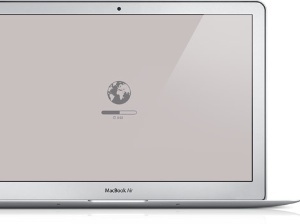
Pues realmente no. Incluso encontrándonos en el peor de los casos, necesitar reinstalar el sistema de nuevo, podremos hacerlo sin tener la partición.
En los nuevos equipos, al pulsar la combinación de teclas Comando + R se iniciará la opción de reinstalar desde internet. Este proceso primero carga una interfaz básica para, una vez descargado los archivos necesarios, mostrar la interfaz normal.
Además en los equipos que no soporten esta característica de recuperación vía internet podrán hacer uso del Asistente de recuperación y crear una memoria USB con esos mismos archivos. Por tanto la utilidad más importante que sería permitir reinstalar el sistema en caso de error grave (siempre que no sea problema de hardware) es algo que se puede remediar.
Entonces, ¿eliminamos o no la partición?
Mi consejo personal es no eliminarla. Aún contando con un disco de pequeña capacidad, caso del MacBook Air de 11” que cuenta con sólo 64GB, no la eliminaría. Sólo por la opción de poder conectar a los servidores de soporte de Apple en busca de solución a algún problema merece la pena.
Pero hay más motivos para mantenerla. Además de las obvias, recuperar el equipo en caso de error, nos puede ser útil para instalar el sistema en una unidad externa desde la que iniciar. O incluso ayudar a algún familiar o conocido a reinstalar o resolver problemas conectando los Mac en modo target.
Igualmente también hay que decir que quien quiera puede hacerlo. Es una opción que no acarrea ningún problema ni funcionamiento anómalo en nuestro Mac. Pero recordad, que sólo vais a recuperar 650MB.
Decidido, quiero eliminarla. ¿Cómo lo hago?
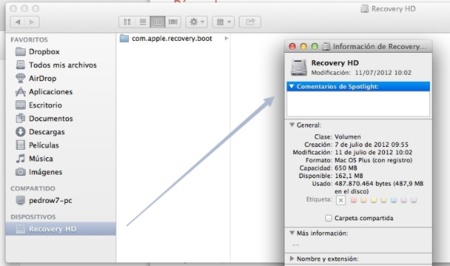
Si es tu decisión nosotros la respetamos y te mostramos cómo eliminar la partición de recuperación de OS X. Para ello tendrás que hacer uso del Terminal. Abre la aplicación Terminal, ubicada dentro de la carpeta Aplicaciones -> Utilidades.
Ahora escribe el siguiente comando:
diskutil list
Nos aparecerá un listado con todos los discos conectados a nuestro Mac y las particiones de cada uno de ellos. En nuestro caso vemos como disk0s3 es el identificador de la partición de recuperación.
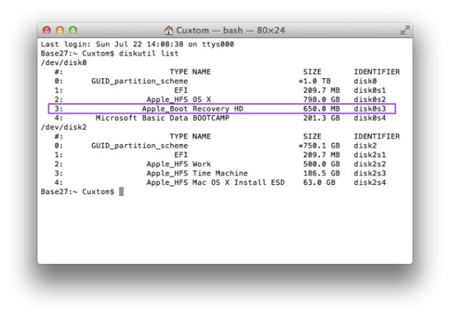
Para eliminar la partición ejecutamos el siguiente comando:
diskutil eraseVolume HFS+ Blank /dev/disk0sY
(Y es el valor que identifica a la partición, en nuestro caso Y sería igual a 3). Luego volvemos a ejecutar:
diskutil list
para verificar que ya no figura.
El último paso será fusionar el espacio liberado con la partición de OS X principal. Para ello escribimos:
diskutil mergePartitions HFS+ Macintosh HD disk0sX disk0sY
Donde X será el indentificador de la partición donde está instalado el sistema e Y el de la partición de recuperación eliminada. Listo. Nuestra partición ha sido eliminada y el espacio recuperado.
En Applesfera | OS X Mountain Lion, toda la información sobre el nuevo sistema operativo




Ver 39 comentarios
39 comentarios
maciatorrens
Muy interesante la verdad... Me habéis resuelto algunas dudas, pero ahora surge otra: al actualizar a ML el Recovery HD también se actualizará? O hay que borrarlo y cuando se instale ya se instalará la nueva versión?
Un saludo y gracias!
larry_1968
Una pregunta Si he instalado Lion y luego he decido volver a Snow Leopard formateando e instalando el Snow Leopard desde cero, me imagino que al instalar nuevamente Snow Leopard se elimina esa partición, o permanece por allí oculta???
xorsch
Gracias por el artículo porqué en principio iba a eliminar dicha partición pero siendo tan solo 650mb y ofreciendo tantas ventajas no la borraré. Aun así sí que instalaré desde cero importando tan solo los documentos porqué hace tiempo que noto el Mac poco fino. Tanto el arranque que tarda más que Windows como en su uso normal, que aparece la pelota de playa de forma habitual. De todas formas supongo que en parte es normal viniendo desde leopard.
La verdad es que con tanta expectación como estáis creando tan solo espero que vaya bien a la primera. Cosa que desde hace unos años viene siendo la excepción.
C. Valles
Gracias por la info, la verdad, yo la uso mucho, al instalar un ssd 64Gb en mi mac mini y macbook pro tengo que poner parte de mi info fuera del SSD y esto da muuuuuchos problemas, cada vez que reinicias sin cerrar o actualizas mal se corrompe el disco,no me digais porque pero me pasa continuamente, meto el sistema en el ssd de 64Gb y la carpeta usuario en un disco via adicional en la superdrive (el de owc)quiero pensar que es el disco porque me lle jo* mucho tiempo, al final optare por quitarlo con mountain lion por el tema de la eficiencia mejorada.
Bueno, que la utilizo mucho porque cuando el disco corrompe si valido y reparo desde dicha particion suele volver todo a lo normal y una vez em quede sin ella y me vi abocado a reinstalar.
Guillermo Vidal
Hola, me podrían ayudar por favor?
Tengo un MacBook Pro (late 2011) y hace tres meses me compré un SSD y lo sustituí por el HDD que venía de serie. Para no volver a instalar todo, cloné el disco, el SSD era identico al HHD. Por ahora todo bien pero ví que no tenía particion de recuperacion. La verdad es que no me preocupa no tenerla pero, podré actualizar a Mountain Lion? Si la respuesta es afirmativa supongo que ML creará el solo la particion no? Muchas gracias.
Alberto Navarro
COMO CREARLA????
yo al instalar lion conserve la particion de bootcamp que tenia y por lo que sea no se me creo la dichosa partición, mira que lei pero nada de nada ahora que voy a reformatear quiero que se me cree (ya que no me dejaba por ejemplo activar el "Buscar mi Mac"
a ver si alguien sabe como un saludo ;)
manu.grx
Interesante la verdad pero me quedan algunas dudas...
Yo tengo puesto como principal Mountain Lion y probando Mavericks (los dos en un mismo disco con partición).
Mi pregunta es ¿una vez salga la Oficial y quite la partición de Mavericks Beta, desaparecerá su utilidad de recuperación correspondiente o debo eliminarla yo manualmente?
Y la de Mountain Lion al quitarlo (instalación desde 0) y poner como principal y unico Mavericks supongo que la actualizara o machacara, ¿no?
Saludos!
charlie.bachmann
muchas gracias, justo me voy a comprar el macbook air de 11 con tan solo 64GB y he decidido borrar esa particion, prefiero desaprovechar un pendrive de 3€ que el poco espacio en disco que tengo.. a parte nunca fui muy amigo de las particiones.. gracias de nuevo por la info!
Johnny De Castro
EL asunto con eliminar la partición de recuperación es que luego no te funcionará Find my Mac de iCloud ya que le es indispensable para funcionar.
Ahora, si quieres eliminar la partición, vale hacer un usb de recuperación con Recovery Disk Assistant.
McRob
Si tu consejo es no eliminarla porque pones una entrada del tipo partición de recuperación... es recomendable eliminarla? Si de entrada vas a decir que no el título de la entrada es absurdo.
Jorge Valencia
La razón más importante para dejar la partición de recuperación de LION es que sin ella no es posible activar el cifrado del disco duro con filevault. Saludos
Dani Garcia
Entonces, si hago una instalacion en Limpio de ML... ¿se generaria la particion de ML? :S
Usuario desactivado
Hola a todos,hace mucho que leo esta pagina,pero es la primera vez que me decido a escribir.No seria posible de algún modo convertir la partición de recuperación de OS X Lion,en una partición de recuperación de OS X Mountain Lion? Saludos.
jaimemezau
Hola a tod@s, personalmente utililizo frecuentemente la partición para hacer manutención a mi macbook (mid 2009). Le tengo instalado Mounatin Lion desde la segunda "beta" (ya que la primera no servía mucho) y por ello, desde entonces, he ido probando programas y moviendo archivos todos los días. En uno de esos es que ya va lento y se tiende a "freezar". Entonces ahí es donde utilizo la partición para hacer la reparación de permisos desde ahí (que en mi macbook hace diferencia de hacerla desde el mismo OS) luego de hacer la limpieza con CleanMyMac. A mi me sirve y no la voy a borrar. Saludos!!!
sartec
SI SE BORRA LA PARTICIÓN, YA NO SE PUEDE USAR "BUSCAR MI MAC" con iCloud.
No merece la pena borrarla.
Steve Paul Jobs
Tios, si tengo: un HD con 4 particiones: primera de Time Machine 500Gb otra de 20 en NFTS otra sin nada 20Gb otra de Mountain Lion 100 GB y otra de Almacen de 100 GB como hago para fusionar Almacen+ Mountain Lion + Espacio sin nada???
Usuario desactivado
Hola! Como puedo crear de nuevo la partición de recuperación? instalé un ssd y ya no me aparece, tampoco funciona el "find my mac" no encuentro informacion sobre como hacerlo para mountain Lion pero si para Lion, y no es compatible, alguien sabe?
Gracias!
guarneros.luis
ayuda urgente, al intentar restaurar lion desde la particion recovery lo que se logró es borrar esa particion y lo que hace es que solo hay una particion en el disco duro que es del total de su capacidad y es la de recovery, en otras palabras solo tengo un disco duro de 250g con el recovery ahì por lo que està bloqueado el crear particiones o cualquier cosa, y tampoco se puede instalar ahì puesto que el recovery y el lion no pueden estar en la misma partición, espero no haber enredado mucho pero bueno .
espero pueda alguien ayudarme. saludos y gracias
miguel.marambio.94
Hola...
Jamás he formateado mi mac mini, no tiene lector de dvd, es late 2012,
no ha sido necesario hacerlo tampoco, desde que la compre, ha funcionado magnífica...
Pero me he visto en aprietos, mi disco se ha llenado y quiero reemplazarlo por uno mayor (por uno de 1TB). El problema es que perderé la partición Recovery, y como no tiene lectora DVD, entonces no sé como tendría que hacerlo... que me aconsejas ?
Gracias de antemano
Miguel
Ps. Lo bueno es que por lo que leí en aquí en tu post, .. la partición recovery quedaría instalada automáticamente en el nuevo disco de 1TB ...
78275
Hola! Me darían una ayuda? Tengo un notebook con Core i5, 4GB de RAM, y una ATI de 1GB, cansado de Windows 7 me decidí a instalarle SNOW LEOPARD, pero ni idea como hacer todo :s Alguien me da una mano? Gracias :)